怎样查看win10电脑详细硬件信息? 查看win10电脑详细硬件信息的方法有哪些?
时间:2017-07-04 来源:互联网 浏览量:
今天给大家带来怎样查看win10电脑详细硬件信息?,查看win10电脑详细硬件信息的方法有哪些?,让您轻松解决问题。
当大家想要修改自己电脑的系统或重新安装驱动时可能需要查看自己电脑的硬件信息,这时去翻找说明书未免麻烦,现在教大家一种在Win10下查看电脑详细硬件信息的简单方法具体方法如下:
1按下”win+R“组合键弹出运行窗口
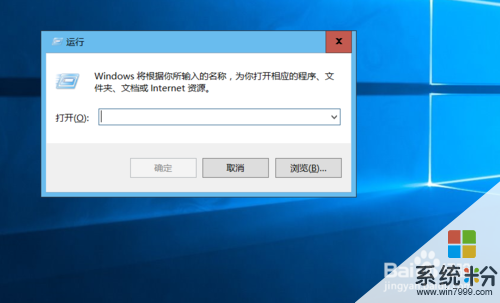 2
2在运行窗口输入”dxdiag“按下回车
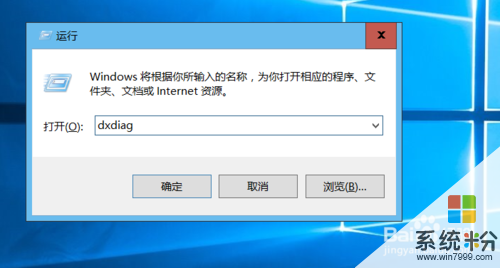 3
3如图可以查看你的电脑详细硬件信息
 4
4对于缺少的网卡信息我们可以通过点击任务栏wifi图标弹出信息菜单,然后点击”网络设置”
 5
5在“相关设置”菜单选项中单击“更改适配器选项”
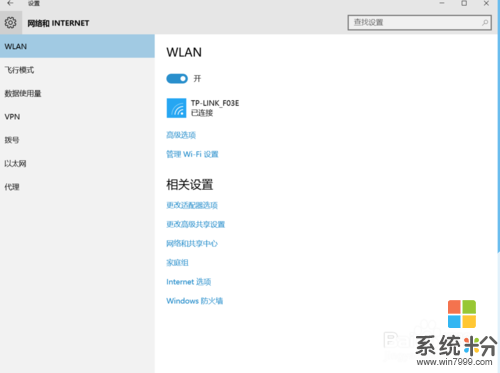 6
6如图第一个为无线网卡信息,第二个为有线网卡信息

以上就是怎样查看win10电脑详细硬件信息?,查看win10电脑详细硬件信息的方法有哪些?教程,希望本文中能帮您解决问题。
我要分享:
相关教程
- ·win10查看硬件信息 win10教程 如何查看硬件信息
- ·win10 查看硬件 Windows10系统查看电脑硬件信息的步骤
- ·win10笔记本怎么查看电脑配置 win10电脑详细配置信息查看方法
- ·win10怎么查看电脑的显卡配置 win10如何查看显卡配置详细信息
- ·win10看自己电脑配置 win10系统电脑如何查看电脑配置详细信息
- ·win10查看硬盘信息 win10如何查看硬盘型号
- ·桌面文件放在d盘 Win10系统电脑怎么将所有桌面文件都保存到D盘
- ·管理员账户怎么登陆 Win10系统如何登录管理员账户
- ·电脑盖上后黑屏不能唤醒怎么办 win10黑屏睡眠后无法唤醒怎么办
- ·电脑上如何查看显卡配置 win10怎么查看电脑显卡配置
win10系统教程推荐
- 1 电脑快捷搜索键是哪个 win10搜索功能的快捷键是什么
- 2 win10系统老是卡死 win10电脑突然卡死怎么办
- 3 w10怎么进入bios界面快捷键 开机按什么键可以进入win10的bios
- 4电脑桌面图标变大怎么恢复正常 WIN10桌面图标突然变大了怎么办
- 5电脑简繁体转换快捷键 Win10自带输入法简繁体切换快捷键修改方法
- 6电脑怎么修复dns Win10 DNS设置异常怎么修复
- 7windows10激活wifi Win10如何连接wifi上网
- 8windows10儿童模式 Win10电脑的儿童模式设置步骤
- 9电脑定时开关机在哪里取消 win10怎么取消定时关机
- 10可以放在电脑桌面的备忘录 win10如何在桌面上放置备忘录
win10系统热门教程
- 1 解决Win10正式版更新升级Th2 10586卡住安装不顺畅的问题
- 2 Win10系统禁止访问指定磁盘的操作方法!
- 3 Win10电脑怎么设置自动关机时间?win10设置自动关机的方法!
- 4Win10 11099 WSClient.DLL错误解决方法
- 5windows10开始菜单图标异常怎么解决
- 6windows10如何激活|windows10激活的方法
- 7连接win10共享打印机提示输入凭证 win10访问共享提示输入网络凭证错误解决方法
- 8win10有电脑录音功能吗 Win10系统录音机在哪里找
- 9win10登录界面修改为经典风格的操作方法!
- 10电脑Win10系统待机(休眠)不断网继续下载的设置方法
最新win10教程
- 1 桌面文件放在d盘 Win10系统电脑怎么将所有桌面文件都保存到D盘
- 2 管理员账户怎么登陆 Win10系统如何登录管理员账户
- 3 电脑盖上后黑屏不能唤醒怎么办 win10黑屏睡眠后无法唤醒怎么办
- 4电脑上如何查看显卡配置 win10怎么查看电脑显卡配置
- 5电脑的网络在哪里打开 Win10网络发现设置在哪里
- 6怎么卸载电脑上的五笔输入法 Win10怎么关闭五笔输入法
- 7苹果笔记本做了win10系统,怎样恢复原系统 苹果电脑装了windows系统怎么办
- 8电脑快捷搜索键是哪个 win10搜索功能的快捷键是什么
- 9win10 锁屏 壁纸 win10锁屏壁纸设置技巧
- 10win10系统老是卡死 win10电脑突然卡死怎么办
